IOS 15에서 iOS 14로 다운그레이드하는 방법
알아야 할 사항
- 백업이 있는 경우 iPhone을 컴퓨터에 연결하고 복구 모드로 들어가 iOS 14로 복원합니다.
- 백업 없이 설정 > 일반적인 > iPhone 전송 또는 재설정 iPhone을 공장 설정으로 재설정하고 모든 파일을 잃습니다.
- 탭하여 베타 프로필 제거 설정 > 일반적인 > VPN 및 장치 관리 > iOS 베타 소프트웨어 프로필 > 프로필 제거.
이 문서에서는 베타 프로필 정보를 삭제하고 다운그레이드하려는 이유라는 두 가지 방법을 통해 iOS 15에서 iOS 14로 다운그레이드하는 방법을 설명합니다.
iOS 15에서 iOS 14로 어떻게 다운그레이드합니까?
iOS 15에서 iOS 14로 다운그레이드할 때 두 가지 옵션이 있습니다. 사전에 Mac에서 백업을 생성했는지 여부에 따라 다릅니다. 이전 백업을 만든 경우 복원하는 방법은 다음과 같습니다.
이 방법을 사용하려면 iOS 15로 업데이트하기 전에 컴퓨터에서 백업해야 합니다.
-
Lightning 또는 USB-C 케이블을 사용하여 iPhone을 Mac 또는 PC에 연결합니다.
컴퓨터에서 백업을 사용할 수 있는지 확인하십시오.
iPhone에서 복구 모드로 들어갑니다.
Finder 또는 iTunes를 통해 Mac 또는 PC에 복원 옵션이 나타나면 복원하다.
딸깍 하는 소리 설치 iPhone을 이전 버전의 iOS로 복원하라는 메시지가 나타날 때.
이전 버전의 iOS로 되돌리려면 어떻게 합니까?
아카이브된 백업을 생성하지 않았거나 기존 데이터를 모두 잃어도 괜찮다면 iPhone을 지우고 다시 시작할 수 있습니다. 방법은 다음과 같습니다.
이 방법을 사용하면 iPhone에서 모든 항목이 지워지고 iCloud 또는 다른 곳에 백업되지 않은 모든 항목이 손실됩니다.
수도꼭지 설정.
수도꼭지 일반적인.
수도꼭지 iPhone을 전송하거나 재설정합니다.
-
수도꼭지 모든 콘텐츠 및 설정 지우기.
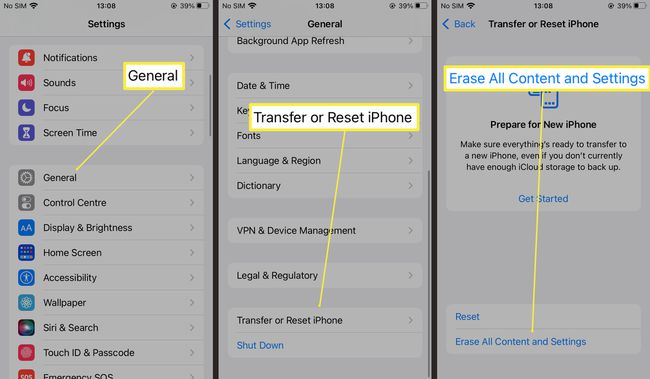
수도꼭지 계속하다.
비밀번호를 입력하세요.
수도꼭지 삭제.
iPhone이 완전히 삭제되고 공장 설정으로 복원될 때까지 기다리십시오.
내 전화에서 iOS 15를 어떻게 제거합니까?
휴대전화에서 iOS 15 베타 프로필 정보를 제거하려면 약간 다른 프로세스가 필요합니다. 휴대전화를 iOS 14로 복원하지는 않지만 iOS의 다음 공개 버전을 사용할 수 있게 되면 베타 버전이 아닌 소프트웨어로 되돌아갑니다. 다음은 수행할 작업입니다.
수도꼭지 설정.
수도꼭지 일반적인.
-
수도꼭지 VPN 및 장치 관리.
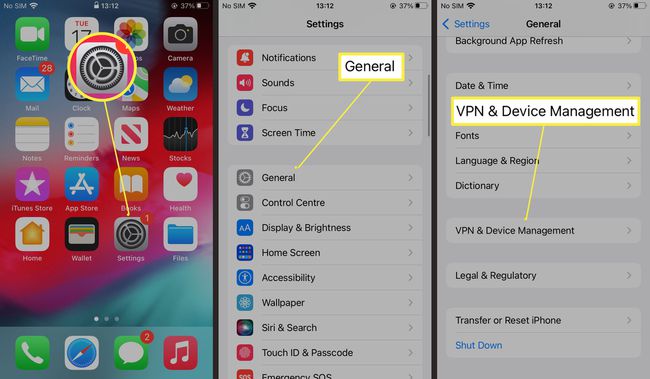
수도꼭지 iOS 베타 소프트웨어 프로필.
-
수도꼭지 프로필을 제거합니다.
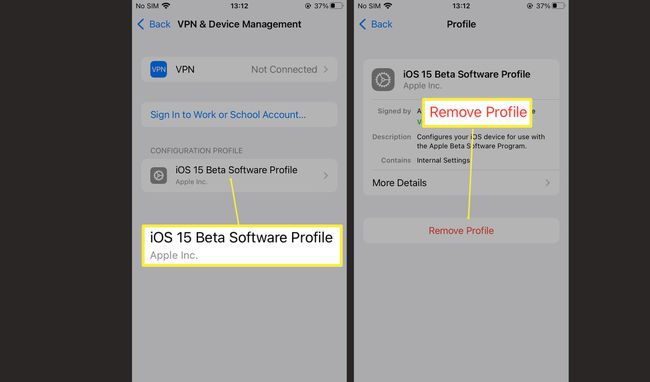
변경 사항을 적용하려면 장치를 다시 시작하십시오.
iOS 15에서 다운그레이드하고 싶은 이유는 무엇입니까?
iOS 15는 iOS의 미래일 수 있지만 베타 상태에서는 신뢰할 수 없습니다. iOS 14로 다운그레이드하면 가장 안정적인 iOS 경험과 최신 보안 업데이트를 얻을 수 있지만 몇 가지 중요한 새 기능을 놓치게 됩니다. iOS 15 기능. 어떤 절충안을 만들고 싶은지는 당신에게 달려 있습니다.
자주하는 질문
-
iPhone 또는 iPad를 어떻게 백업합니까?
iCloud를 사용하여 iOS 백업 앱 데이터, 사진 및 설정 기본 설정을 클라우드에 저장합니다. 당신은 또한 수 MacBook에서 iPhone 백업 또는 외장 하드 드라이브.
-
iOS 15를 다운그레이드해야 하는 이유는 무엇입니까?
운영 체제를 다운그레이드하면 iOS 15의 일반적인 문제 수정. 느리게 실행되는 구형 iPhone이 있는 경우 이전 버전의 iOS로 돌아가면 속도가 빨라질 수 있습니다.
-
iOS 15와 호환되는 기기는 무엇입니까?
iOS 14를 지원하는 모든 iPhone, iPad 또는 iPod touch는 iOS 15를 지원합니다. 다른 iOS 15를 지원하는 기기 iPhone 12, iPhone X, iPhone 6s 및 iPad Pro가 포함됩니다.
